当设备因多次输入错误密码触发安全机制时,系统会提示iPad已停用并要求连接iTunes处理。本文将详细说明三种主流解决方案,帮助用户快速恢复设备正常使用。
iPad停用连接iTunes处理方法
方案一:iTunes恢复模式操作指南
1. 使用原装数据线将iPad接入安装最新版iTunes的电脑
2. 强制进入恢复模式的操作流程:长按Home键与电源键10秒,当屏幕出现苹果图标时松开电源键并持续按住Home键,直至出现数据线连接iTunes的图标
3. 此时iTunes将自动识别设备状态,弹出恢复对话框后选择「恢复iPad」选项
4. 系统会自动下载固件并完成重置,整个过程需保持网络畅通
5. 恢复完成后可通过iCloud或本地备份恢复个人数据
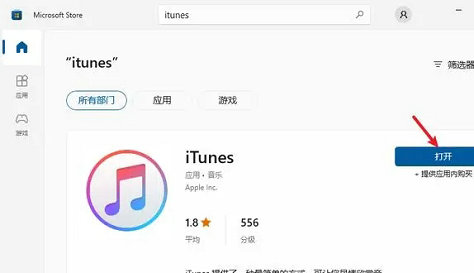
方案二:DFU深度固件升级模式
1. 通过USB将设备与电脑保持连接状态
2. 同时长按电源键与Home键8秒后,立即松开电源键并继续按住Home键
3. 当iTunes显示检测到恢复模式设备时,点击确认对话框的恢复按钮
4. 该模式会彻底清除设备存储信息,建议在常规恢复无效时使用
5. 完成系统重装后需重新激活设备并设置初始参数
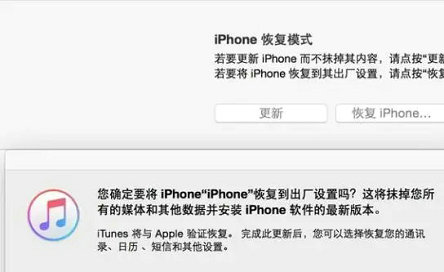
方案三:iCloud远程管理功能
1. 使用任意浏览器访问iCloud官网并登录Apple ID账户
2. 在「查找」功能界面选择目标设备
3. 点击「抹掉iPad」选项执行远程清除指令
4. 该操作要求设备处于联网状态且已开启查找我的iPad功能
5. 数据擦除完成后可通过锁屏密码重置设备
注意事项:无论选择哪种解锁方式,设备存储的所有信息都将被永久删除。建议用户养成定期备份习惯,可通过iTunes本地备份或iCloud云存储两种方式。若设备曾进行过加密备份,恢复时需输入备份密码。对于重要数据,推荐采用双重备份策略以防意外情况发生。
进阶建议:为避免再次出现停用状况,可开启面容ID或触控ID功能替代密码输入。设置密码时建议采用易记忆的组合方式,同时可在「设置-触控ID与密码」中调整密码策略,关闭「需要密码」选项的即时生效设置。若频繁出现误触情况,可考虑使用带保护盖的iPad外壳。

